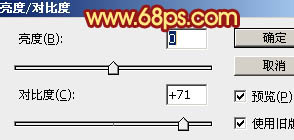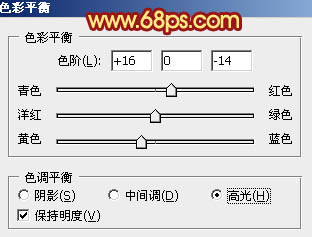ps鼠绘卡通高速运动的火炎(4)
来源:PS联盟
作者:Sener
学习:4486人次
15、新建一个图层,开始制作底部的火苗,火苗基本跟着最底层的红色火焰走。
<图24>
<图25>
16、新建图层,同样的方法制作底部的火苗,局部可以增加一点细小的火苗,过程如图26- 28。
<图26>
<图27>
<图28>
17、回到足球图层,添加图层蒙版,用黑色画笔把底部涂出透明效果,如下图。
<图29>
18、新建一个图层,用钢笔勾出下图所示的选区,羽化3个像素后填充橙黄色,确定后按Ctrl+ Alt + G 创建剪切蒙版。
<图30>
19、用套索工具勾出图31所示的选区,羽化10个像素后创建亮度/对比度调整图层,参数设置如图32,确定后按Ctrl+ Alt + G 创建剪切蒙版,效果如图33。
<图31>
<图32>
<图33>
20、创建色彩平衡调整图层,对高光进行调整,参数设置如图34,确定后按Ctrl+ Alt + G 创建剪切蒙版,效果如图35。
<图34>
<图35>
21、新建一个图层,混合模式改为“颜色减淡”,用画笔在足球及火焰交界部分涂上橙黄色,如下图。
<图36>
最后调整一下细节,局部可以增加一点小点装饰,完成最终效果。
学习 · 提示
相关教程
关注大神微博加入>>
网友求助,请回答!